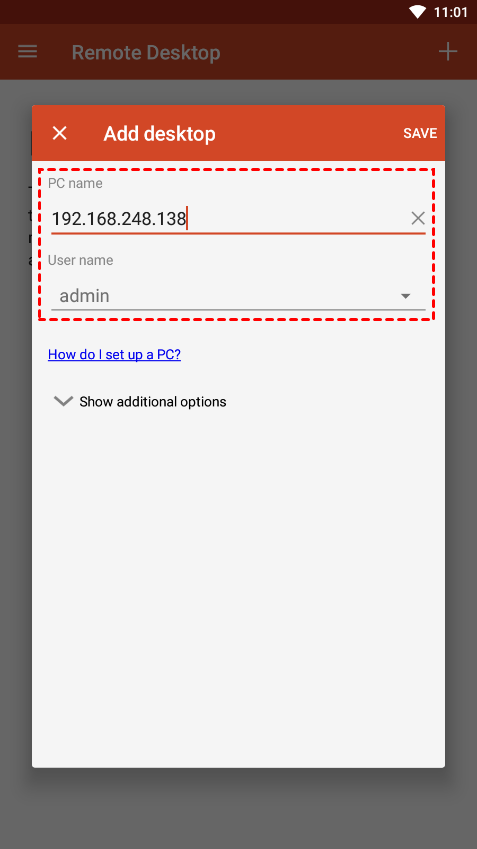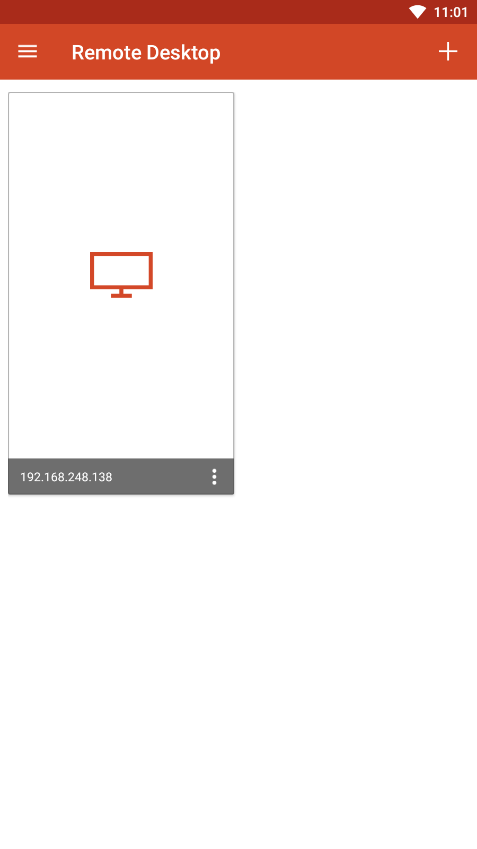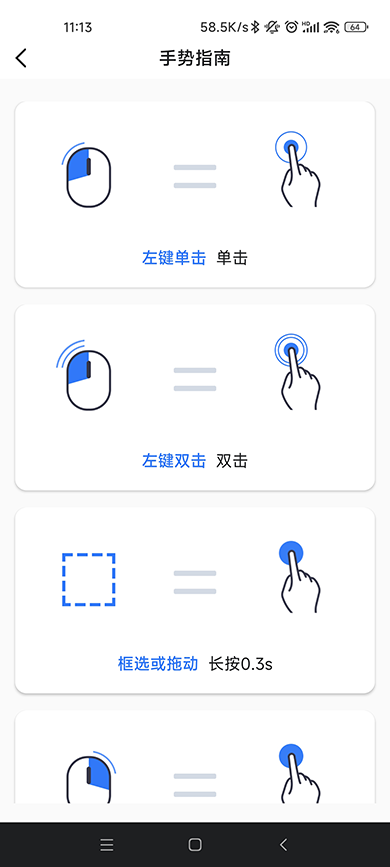Windows APP远程桌面使用指南:5分钟轻松上手图文教程
本文概括Windows app远程桌面应用,介绍微软远程桌面RD Client的功能与连接步骤。
为什么需要Windows远程桌面APP?
出差途中需要处理紧急工作?会议中突然要调取电脑文件?本文将手把手教你用手机远程控制Windows电脑,无需复杂设置,5分钟内搞定。
Microsoft 远程桌面(Microsoft Remote Desktop)是微软公司推出的一款远程桌面应用程序,它让用户能够通过网络远程连接并操作Windows电脑。用户可以在手机上安装并使用这款Windows APP远程桌面来远程控制自己的Windows电脑。同时,微软远程桌面RD Client兼容多种设备和操作系统,例如Windows、Mac、iOS和Android等。

微软远程桌面APP使用步骤
有时因为工作安排,用户可能无法随身携带笔记本电脑,这时可以通过手机远程控制电脑来处理事务。使用微软远程桌面APP,用户可以直接在手机上控制电脑,而且电脑端不需要安装额外的第三方远程软件。那么,Windows远程桌面APP怎么使用呢?远程桌面连接教程操作步骤如下:
步骤1.在电脑上,同时按下“Windows+I”组合键,打开Windows设置界面。然后,依次点击“系统”>“远程桌面”,并将“启用远程桌面”选项打开。
步骤2.在手机上启动微软远程桌面RD Client应用,点击右上角的“+”号,选择“Desktop”来添加要远程连接的电脑。
步骤3.在出现的地址栏中输入远程电脑的IP地址。接着,填写用户信息,包括电脑的用户名和密码,然后点击“SAVE”保存设置。
步骤4.保存完成后,在应用的主界面点击刚刚添加的电脑图标,即可开始远程连接,实现对电脑的操作。
拓展阅读:如何在手机上连接Windows远程桌面?
综上内容Windows APP远程桌面怎么使用就分享到这里,那么如何实现手机远程控制电脑呢?远程看看是一款免费的远程控制软件,它支持Windows、Windows Server、iOS和Android等多种系统。与微软远程桌面安卓版相比,该软件提供了不同的操作方式,用户不需要手动输入电脑的IP地址、用户名或密码。只要电脑和手机都处于联网状态,就可以通过手机远程控制电脑。
步骤1.打开下载中心,将软件安装到电脑上,运行后注册一个账号并完成登录。
步骤2.在手机的应用商店中搜索远程看看APP并安装,然后使用与电脑相同的账号登录应用。
步骤3.点击“设备”选项,这里会显示所有登录同一账号的设备,选择要控制的电脑名称。
步骤4.点击“一键控制”,即可使用手机开始操作电脑。
此工具提供了两种实用的控制模式,让操作过程更简单。一种是鼠标模式,用户可以通过虚拟鼠标来操控电脑;另一种是触控模式,通过直接点击实现控制。相比起Windows APP远程桌面尝试使用该软件更加方便,此外,还附带了“手势指南”,其中详细介绍了单击、双击和框选等操作的教程,帮助用户快速掌握使用方法。
常见问题深度解答(FAQ)
Q1: 为什么连接时提示“无法连接到远程计算机”?
解决方案:
- 检查防火墙是否允许端口3389。
- 确认IP地址填写正确(可ping测试)。
- 尝试关闭杀毒软件/安全软件。
Q2: 连接速度卡顿如何优化?
进阶技巧:
- 降低分辨率:设置→显示→选择1024×768。
- 关闭图形加速:高级→取消勾选"启用图形硬件加速"。
- 使用有线网络替代Wi-Fi。
Q3: 如何实现无密码连接?
推荐方案:
- 使用远程看看等第三方工具,创建共享配置文件并加密传输。
安全使用远程桌面的5个建议
一、强密码策略
密码长度≥12位,包含大小写字母+数字+符号。
二、双因素认证(2FA)
通过手机验证码+密码双重验证,防止暴力破解。
三、设置连接时间限制
使用任务计划程序自动断开闲置连接,避免长时间暴露风险。
四、定期更新软件
微软每月推送安全补丁,第三方工具启用自动更新。
五、避免公共网络使用
使用移动数据替代不安全的Wi-Fi,或启用VPN加密通道。
结论
在移动办公需求日益增长的今天,通过手机远程控制电脑已成为一种实用的解决方案。作为其中一种主流方式,Windows APPA远程桌面中的微软远程桌面RD Client,为用户提供了直接连接Windows电脑的途径。用户只需在电脑端启用远程桌面功能,并在手机APP中输入正确的IP地址与账户信息即可建立连接,实现对电脑的远程操作。
与此同时,市面上也存在如远程看看这样的替代方案。它与微软远程桌面不同,采用了基于账号体系的连接方式,省去了记录IP地址的步骤,让初次上手的用户能更快速地建立连接。这类软件通常还提供鼠标与触控等多种控制模式,并配有详细的操作指引,旨在提升在移动设备上操控电脑的便捷性与体验。